Guida Completa per i Principianti sull'Allineamento Verticale con Bootstrap
Ciao a tutti, aspiranti sviluppatori web! Sono entusiasta di essere il vostro guida in questo emozionante viaggio nel mondo di Bootstrap e dell'allineamento verticale. Come qualcuno che ha insegnato scienze informatiche per anni, posso dirvi che padroneggiare l'allineamento verticale è come imparare a guidare una bicicletta - potrebbe sembrare complicato all'inizio, ma una volta presa la mano, non ci metterete molto a diventare esperti!
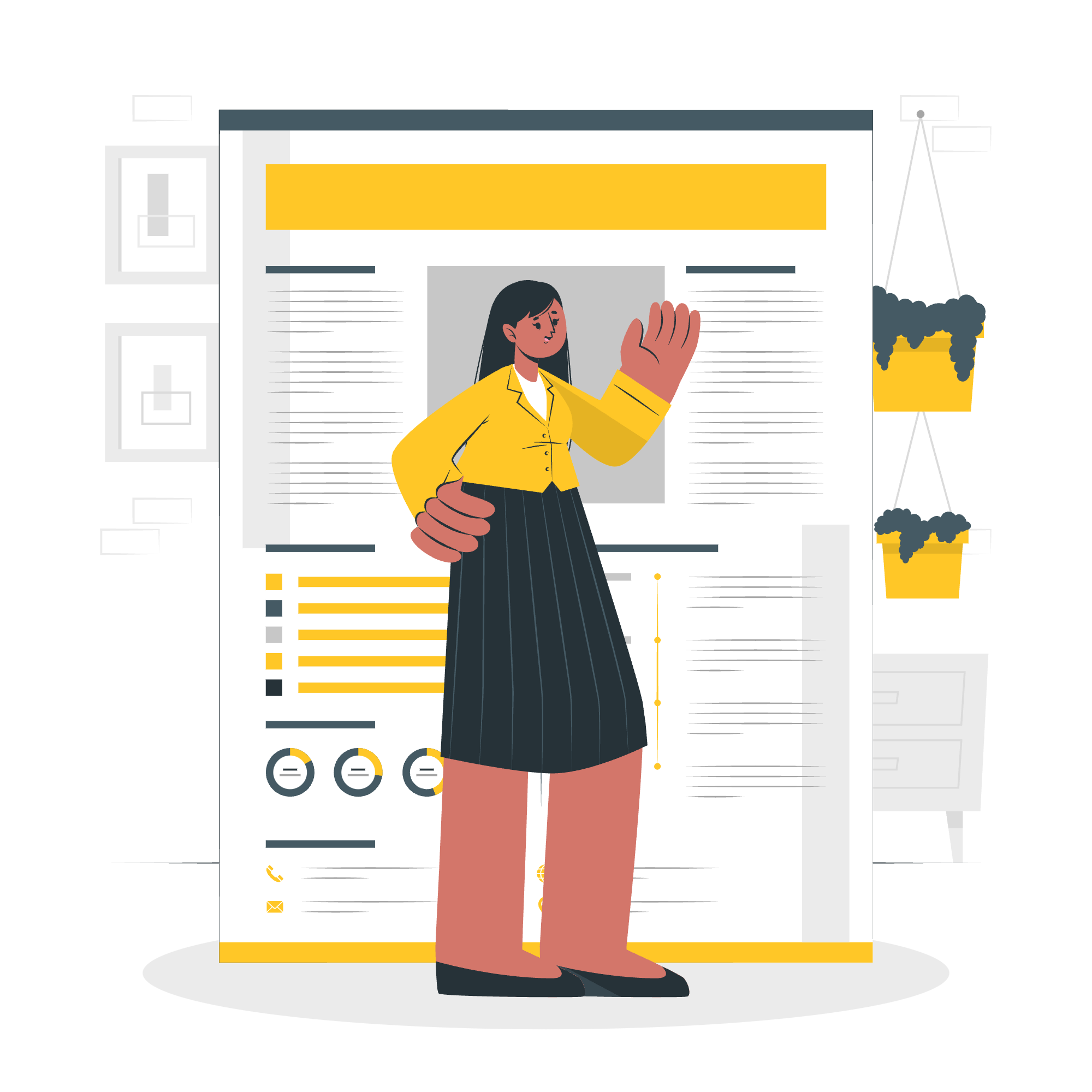
Comprendere l'Allineamento Verticale in Bootstrap
Prima di addentrarci nei dettagli, prendiamo un momento per comprendere cosa sia l'allineamento verticale. Immagina di stai sistemando libri su una scaffale. A volte li vuoi tutti allineati perfettamente in basso, altre volte potresti volerli centrati, o persino allineati in alto. Questo è essenzialmente ciò che facciamo con gli elementi su una pagina web, ma invece di libri, stiamo lavorando con testo, immagini e altri contenuti.
Perché l'Allineamento Verticale è Importante
Potresti chiederti, "Perché dovrei preoccuparmi dell'allineamento verticale?" Beh, lasciami raccontare una piccola storia. Una volta ho avuto uno studente che ha creato un bellissimo sito web, ma tutto il contenuto era schiacciato in alto in ogni sezione. Sembrava che la pagina web avesse i pantaloni troppo alti! Un corretto allineamento verticale può fare la differenza tra un sito professionale e uno che sembra un po'... scomodo.
Classi di Allineamento Verticale di Bootstrap
Bootstrap, il nostro amico di quartiere framework CSS, arriva con un set di classi che rendono l'allineamento verticale un gioco da ragazzi. Esaminiamo queste classi e come utilizzarle.
Classi di Allineamento degli Elementi
Bootstrap fornisce classi per allineare elementi all'interno di un contenitore flessibile. Ecco una tabella di queste classi e i loro effetti:
| Classe | Effetto |
|---|---|
| .align-items-start | Allinea gli elementi all'inizio del contenitore |
| .align-items-center | Centra gli elementi verticalmente nel contenitore |
| .align-items-end | Allinea gli elementi alla fine del contenitore |
| .align-items-baseline | Allinea gli elementi alla baseline del contenitore |
| .align-items-stretch | Stira gli elementi per riempire il contenitore (predefinito) |
Vediamo questi in azione con alcuni esempi di codice:
<div class="d-flex align-items-start" style="height: 200px;">
<div>Start</div>
<div>Aligned</div>
<div>Content</div>
</div>In questo esempio, stiamo usando d-flex per creare un contenitore flessibile, e align-items-start per allineare gli elementi all'inizio del contenitore. Lo style="height: 200px;" è solo per dare al nostro contenitore altezza così possiamo vedere l'allineamento in azione.
Ora, proviamo a centrare il nostro contenuto:
<div class="d-flex align-items-center" style="height: 200px;">
<div>Centered</div>
<div>Vertically</div>
<div>Aligned</div>
</div>Vedete quanto è stato facile? Abbiamo solo cambiato start a center, e ora il nostro contenuto è perfettamente centrato verticalmente.
Classi di Allineamento Individuale
A volte, potresti voler allineare elementi individuali in modo diverso all'interno di un contenitore. È qui che le classi align-self diventano utili. Ecco una tabella di queste classi:
| Classe | Effetto |
|---|---|
| .align-self-start | Allinea l'elemento all'inizio del contenitore |
| .align-self-center | Centra l'elemento verticalmente nel contenitore |
| .align-self-end | Allinea l'elemento alla fine del contenitore |
| .align-self-baseline | Allinea l'elemento alla baseline del contenitore |
| .align-self-stretch | Stira l'elemento per riempire il contenitore (predefinito) |
Vediamo un esempio:
<div class="d-flex" style="height: 200px;">
<div class="align-self-start">Start</div>
<div class="align-self-center">Center</div>
<div class="align-self-end">End</div>
</div>In questo esempio, ogni div è allineato diversamente all'interno dello stesso contenitore. È come avere tre libri su una scaffale, ognuno seduto a una diversa altezza!
Allineamento Verticale con Utilità Flexbox
Le utilità flexbox di Bootstrap forniscono ancora più controllo sull'allineamento verticale. Esploriamo alcune di queste.
Classi di Allineamento del Contenuto
Queste classi ti permettono di allineare elementi lungo l'asse principale di un contenitore flessibile. Ecco una tabella di queste classi:
| Classe | Effetto |
|---|---|
| .justify-content-start | Allinea gli elementi all'inizio del contenitore |
| .justify-content-center | Centra gli elementi orizzontalmente nel contenitore |
| .justify-content-end | Allinea gli elementi alla fine del contenitore |
| .justify-content-between | Distribuisce gli elementi uniformemente con dello spazio tra di loro |
| .justify-content-around | Distribuisce gli elementi uniformemente con dello spazio attorno |
Vediamo un esempio:
<div class="d-flex justify-content-center" style="height: 200px;">
<div>Centered</div>
<div>Horizontally</div>
</div>Questo centrerà il nostro contenuto orizzontalmente all'interno del contenitore.
Combinazione di Allineamento Verticale e Orizzontale
Ora, ecco dove la magia accade. Possiamo combinare queste classi per ottenere un allineamento perfetto sia verticalmente che orizzontalmente. Guardate questo:
<div class="d-flex justify-content-center align-items-center" style="height: 200px;">
<div>Perfectly</div>
<div>Centered</div>
</div>Questo codice creerà un contenitore dove il contenuto è perfettamente centrato sia verticalmente che orizzontalmente. È come fare un bullseye nel dardo, ma molto più facile da ottenere!
Allineamento Responsivo
Bootstrap non sarebbe Bootstrap senza la reattività. Puoi rendere il tuo allineamento responsivo aggiungendo abbreviazioni di breakpoint alle classi. Per esempio:
<div class="d-flex align-items-start align-items-sm-center align-items-md-end" style="height: 200px;">
<div>Responsive</div>
<div>Alignment</div>
</div>Questo allineerà il contenuto in alto su dispositivi extra piccoli, lo centrerà su dispositivi piccoli, e lo allineerà in basso su dispositivi medi e superiori. È come se il tuo contenuto stesse facendo yoga, piegandosi e stirandosi per adattarsi a diverse dimensioni di schermo!
Conclusione
Eccoci qui, ragazzi! Abbiamo viaggiato attraverso il mondo dell'allineamento verticale con Bootstrap, dai concetti di base alle tecniche avanzate. Ricorda, la pratica fa la perfezione. Non aver paura di sperimentare con queste classi e vedere come influenzano i tuoi layout.
Mentre chiudiamo, mi viene in mente un'altra studentessa che una volta mi disse che imparare Bootstrap era come imparare una nuova lingua. All'inizio sembrava spaventoso, ma una volta che ha preso la mano, si sentiva come se potesse comunicare le sue idee di design più efficacemente che mai.
Quindi andate avanti, miei giovani padawan, e possa la forza dell'allineamento perfetto essere con voi! Buon coding!
Credits: Image by storyset
